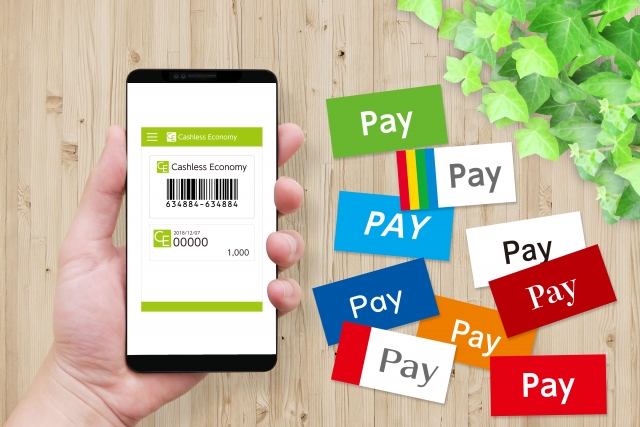キャッシュレス決済「ペイペイ」をどうするか迷っている方は多いのでは?
ペイペイのアプリのダウンロード、登録設定などめんどくさい処理が山ほど・・・
そこで今回は何度も失敗してようやくペイペイアプリの登録に成功した経験を解説します。
キャッシュレス決済「ペイペイ(PayPay)とは?

いまや国が先頭に立ってキャッシュレス決済の方向に家事をきったのはつい最近のこと。
60代も半ばだから面倒なので「現金支払い」でいいや!
そう思っていたんです。
ところが、旅行先では若者がスマホ片手に「レジでピッ!」とやっている。
そのとき高齢のご婦人がスマホ片手にレジで決済・・・
やっぱり時代なのでしょう!
ここで乗り遅れると・・・
思い出すのは携帯の新しい波。
あの時はガラケー携帯からスマホの流れに少し遅れ苦労したこと。
これから先はどんどんデジタル化が進んでいくことは間違いなし。
国は給付金、健康保険証、運転免許証などマイナンバーに紐付けていく考え。
その先は、デジタルで給付するはずだから、やっぱり「ペイペイ」には乗り遅れるのは不安に!
どんどん年を取っていくので、いまこそキャッシュレス決済に切り替えできる最後のチャンスかもしれません。
そこで意を決して恐る恐るチャレンジすることにしたのです。
そもそもペイペイに登録するメリットは?

ペイペイ(PayPay)は、ソフトバンクとヤフーが設立した「PayPay株式会社」が運営。
スマホを使ってキャッシュレスでお金を支払うサービスです。
つまり、PayPayに対応しているお店で、現金ではなくスマホのPayPayアプリで支払う仕組み。
そのためにはスマホが必用。
仕組みはあの「スイカ」みたいにお金をチャージして使う仕組みです。
- スマホにがおサイフケータイ機能が無くてもOK
- スマホのアプリに表示されるQRコードやバーコードで決済
- だれでも手軽に利用できる
のが特徴です。
そのほかにこんなメリットがあるのです。
マイナンバーカードを登録すると最大「20,000ポイント」もらえる!
大盤振る舞いですよね!
マイナンバーカード登録条件とポイントは3つ。
- ペイペイにチャージしたり決済 ➡ 25%還元「最大5,000ポイント」ゲット
- 健康保険証としての利用申し込み ➡「7,500ポイント」ゲット
- 公金受取口座の登録 ➡「7,500ポイント」ゲット
なんと現在この登録に1,300万人超が登録中。
まだまだですよね・・・
登録時間は1分、翌日ポイントゲットというサービス!
- ペイペイが使える店の数が多い
- 24時間電話で登録をサポートしてくれる
- すぐにポイントがもらえる
- もらったポイントでお得に買い物ができる
こんなメリットがいっぱいあることが判明!
これは登録するしかありません。
ペイペイアプリの登録方法
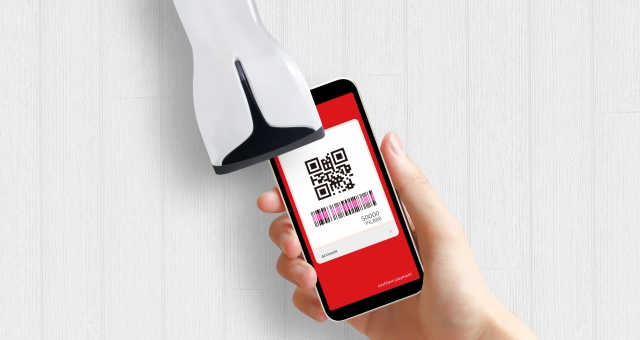
たしかに登録するのは難しくはありません。
登録方法が公開(公式サイト:PayPay)されているので詳しくはその通りにやればOK。
登録方方法
1.ペイペイのアプリをスマホにダウンロードする
2.アプリを開く。
3.登録ページに携帯電話番号と自分で決めた暗証番号を入力
4.登録したスマホにすぐに「4桁の認証コード」が届く
5.認証コードをアプリに入力
6.登録完了
初めての方はこれで登録が完了です。
その後にはペイペイで支払いをするのですが、まだお金が入っていません。
そこでスマホのペイペイで使えるようにします。
- セブンイレブン、ローソンの端末から現金をチャージする方法。
- 銀行口座を登録して使う方法
- クレジットカードを登録して使う方法
この登録は意外と簡単。
まずはペイペイアプリをスマホにインストールすることから始めましょう!
それが済めば、あとは大丈夫です^^
ペイペイの登録で立ちはだかる壁とは?
通常はここまで説明した方法をあせらずゆっくり進めれば問題なく完了するはずです。
もちろん60代なら問題なし、ド素人のぼく以外の方ならあっという間にできるでしょう!
ところがこんなことがあり、面倒になることも・・・
実はぼくはインターネットのプロバイダーがYahooです。
なのでyahooのIDを持っています。
問題1.ペイペイアプリに電話番号が既に登録済み?
ペイペイアプリをダウンロードしてインストール。
いざ「携帯番号」を登録したら・・・
「この電話番号は登録済み」とのメッセージ、さらにログインを誘導。
しかしまだペイペイに電話を登録した記憶は全くありません。
この問題を解決するには3日も調べました。
原因は、すでにYahooBBの会員なので、すでにYahooとペイペイが連結していたのです。
Yahooとソフトバンクが作った会社がペイペイだからすでに紐ついていたことが原因。
なので携帯電話番号ではなく、YahooのIDでログインできることが判明。
問題2.「Yahoo JAPAN ID」でログインはどうするの?
「Yahoo JAPAN ID」のところからログインして登録する方法は、PayPayカード公式サイトのどこにも説明がありません。
2日間もかかってやっと見つけたのが「ワイモバイルの機種変更の方法」にあった説明。
新規登録ではなく機種変更でのログインなので、すでに電話番号は登録済み。
ゆえに同じ条件なので、参考にして登録設定をしたのです。
この画像の「Yahoo JAPAN ID」のところからログインして登録することになります。
(この画像例はログイン画面ですが、左の新規登録からも同じように表示されます)
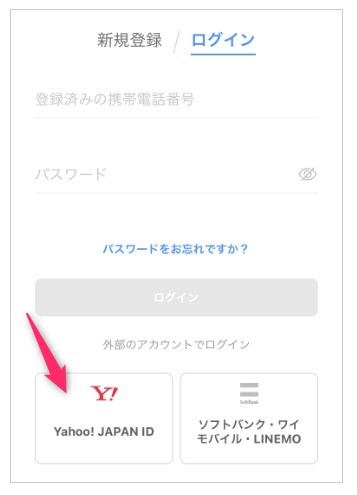
Yahoo JAPAN、ソフトバンク、ワイモバイル、LINEMO等をすでに登録している方は、電話番号に入力しても「既に登録済み」と返ってきます。
「Yahoo JAPAN ID」のアイコンから新規登録をスタートすれば大丈夫です。
また銀行カードが「PayPayカード(旧Yahooカード)」を使ってYahooの支払いをしている場合は、銀行カードの設定がものすごくかんたんにできます。
さらにいちいちチャージしないで使える「後払い」設定も可能です。
「後払い」は翌月の27日にPayPayカードから1カ月分をまとめて引き落とす設定です。
この場合、現金チャージはポイント0.5%ゲットですが、「後払い」はポイント1%になるのでお得です。
現金をチャージする手間も省けます。
もちろん手数料も会費も無料。
まとめ:60代はペイペイ(PayPay)時代に乗り遅れるな!
60代こそ頭の体操で「キャッシュレス決済」にチャレンジするのがおすすめです。
新しいことばかりに直面したぼくは結局1週間も悪戦苦闘するはめに。
その結果、新しい知識が大量に頭に入ってきて活性化!
実は設定は初心者にも実に簡単なのですが、
- どうも頭が固くなった
- 目が付かれつる
- マニュアルが面倒
- はじめてで失敗が怖い!
高齢になると慎重になりすぎ、つい不安になり下調べに相当な時間がかかったのが原因。
ようは、とにかくアプリをインストール!
あとは公式サイトの通りやれば、ぼくのようなド素人でも「なんとかなる!」ということです。
頑張って、是非チャレンジしてみてください。